Advertentie
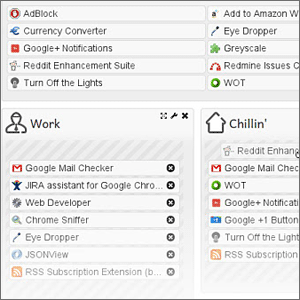 We hopen dat je manisch bent geworden met je Chrome-extensies en er een aantal hebt geïnstalleerd. Nou ja, dat heb ik tenminste... vooral nadat Google het uiterlijk van zijn Chrome Web Store heeft bijgewerkt en het echt aantrekkelijk en effectief heeft gemaakt.
We hopen dat je manisch bent geworden met je Chrome-extensies en er een aantal hebt geïnstalleerd. Nou ja, dat heb ik tenminste... vooral nadat Google het uiterlijk van zijn Chrome Web Store heeft bijgewerkt en het echt aantrekkelijk en effectief heeft gemaakt.
Het installeren van Chrome-extensies is heel eenvoudig en u hoeft niet eens uw adem in te houden. Maar we mogen niet vergeten dat extensies kleine programma's zijn die de bronnen van onze computer voeden. En sommige kunnen echte varkens zijn. Ook creëren te veel extensies een rommel die niet zo esthetisch is als u wat schoon onroerend goed in uw browser wilt. Het is niet verrassend dat het antwoord ligt in een andere extensie die zijn broeders beheert met een opmerkelijke discipline en dus zorgt voor een betere browse-ervaring.
Zeg hallo tegen Context, een Chrome-extensie die ik beschouw als een must-have in je leger van Chrome-extensies.
Maak Chrome-extensiegroepen en beheer ze beter
Context organiseert uw extensies in 'contextuele' groepen. Dat wil zeggen, als u naar muziek luistert of films kijkt, kunt u met Context alleen de extensies laden die daarmee verband houden. De overige kunnen verborgen worden gehouden. Hier leest u hoe u een paar extensiegroeperingen maakt met Context.
1. Na het installeren van Context, laat een korte tutorial zien hoe je Context kunt instellen.
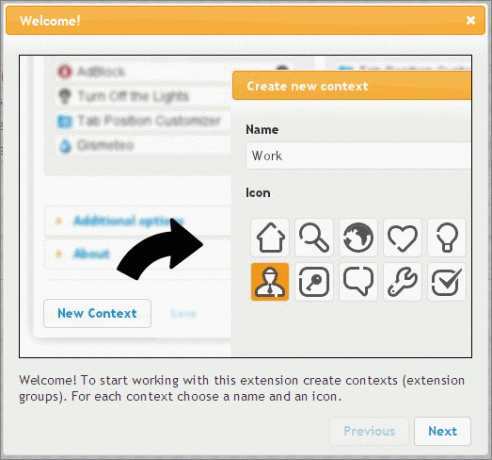
2. Ga naar de Opties voor de extensie om uw eerste groep op te zetten. Context geeft een overzicht van alle extensies die u hebt geïnstalleerd. Je kunt ook de geavanceerde opties (zoals in de schermafbeelding) controleren om ook apps op te nemen. Klik op Nieuwe context.
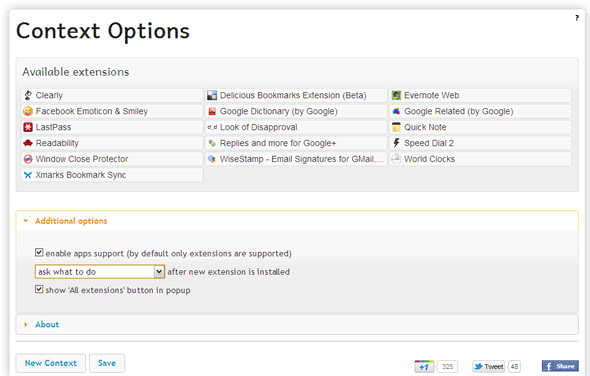
3. Geef de groep een naam en kies uit de beschikbare pictogrammen.
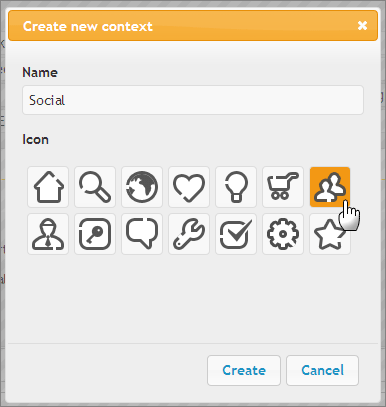
4. Het maken van een contextgroep is net zo eenvoudig als het slepen van de extensie-tegel in de groep. Sleep de extensies uit de bovenstaande lijst naar de onderstaande contextgroep om de relevante groep te vullen. U kunt dezelfde extensie naar alle groepen slepen als u deze in meer dan één groep wilt opnemen. Je kunt op het kruisje klikken als je fout gaat. U kunt de volgorde van de extensies binnen een groep wijzigen. U kunt de groepen ook slepen om de voorkeursvolgorde te wijzigen zoals deze in de vervolgkeuzelijst Context wordt weergegeven. Klik op de knop Opslaan.
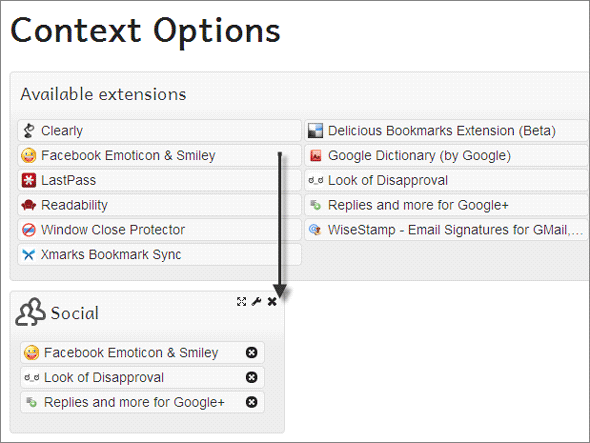
5. Het contextpictogram zelf verschijnt als een wit puzzelstuk op de Chrome-werkbalk. Klik op het pictogram om de vervolgkeuzelijst te openen. U kunt op een groep klikken om de bijbehorende extensies te laden terwijl u de rest verbergt. Klikken op Alle extensies brengt natuurlijk de hele line-up terug.
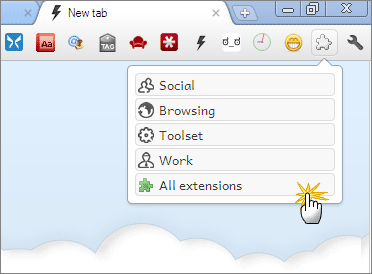
6. Wanneer een nieuwe extensie is geïnstalleerd, verschijnt Context met een kleine pop-upmelding waarmee u deze via het meldingsvenster aan de juiste groepen kunt toewijzen. U hoeft de configuratiepagina niet te openen.
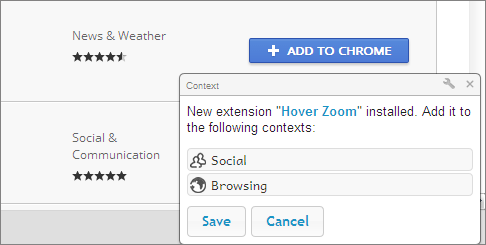
Schakel tussen extensies en verhoog uw surfervaring
Context is niet alleen bedoeld voor het overzichtelijk maken van uw browserwerkbalk door extensies te verbergen die u niet onmiddellijk nodig heeft. Door alleen die extensies te laden die u nu nodig heeft, maakt Context ook geheugen vrij dat anders zou zijn gebruikt door alle extensies die u hebt geïnstalleerd.
Bekijk deze twee screenshots ter vergelijking:
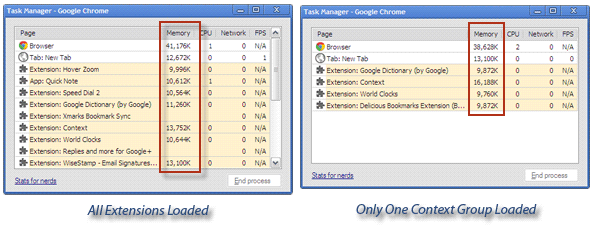
Context en het schakelen met één klik is een productiviteitsverhoger. Denk je dat het een eiser kan zijn in een klein hoekje van de Beste Chrome-extensies De beste Chrome-extensiesEen lijst met alleen de beste extensies voor Google Chrome, inclusief suggesties van onze lezers. Lees verder in uw browser hebben? Wat denk je?
Saikat Basu is de adjunct-redacteur voor internet, Windows en productiviteit. Na het verwijderen van het vuil van een MBA en een tienjarige marketingcarrière, is hij nu gepassioneerd om anderen te helpen hun verhaalvaardigheden te verbeteren. Hij let op de ontbrekende komma in Oxford en heeft een hekel aan slechte screenshots. Maar ideeën over fotografie, Photoshop en productiviteit kalmeren zijn ziel.